Ο καλύτερος τρόπος για να δημιουργήσετε αντίγραφα ασφαλείας και να επαναφέρετε το μητρώο στα Windows 10 / 8.1 / 8/7
Είναι εξαιρετικά έξυπνο να δημιουργείτε αντίγραφα ασφαλείας για το μητρώο των Windowsπριν κάνετε οποιαδήποτε αλλαγή στον υπολογιστή σας. Με το αντίγραφο ασφαλείας του μητρώου, μπορείτε εύκολα να απαλλαγείτε από κάθε καταστροφή του συστήματος χωρίς να χάσετε οποιαδήποτε δεδομένα. Για να έχουν οι ρυθμίσεις του ελέγχου μητρώου να λειτουργούν σωστά, είναι σημαντικό για αυτό που συμβαίνει στα Windows.
Αλλά δεν μπορείτε απλά να δημιουργήσετε αντίγραφα ασφαλείας και να ανακτήσετε τοκαταχωρήσεις μητρώου όπως οποιοδήποτε άλλο αρχείο, μεγάλο μέρος του δεν μπορεί να τροποποιηθεί με το χέρι και τα ίδια τα αρχεία δεν μπορούν να αντικατασταθούν ή να αντιγραφούν, τουλάχιστον δεν μπορείτε να τα κάνετε ενώ λειτουργούν τα Windows. Και δεν μπορείτε να πάρετε πίσω ένα πλήρες αντίγραφο ασφαλείας του μητρώου από ένα αρχείο εξαγωγής είτε. Ευτυχώς, υπάρχουν πολλά πράγματα που μπορείτε να κάνετε για να δημιουργήσετε αντίγραφα ασφαλείας των καταχωρήσεων μητρώου. Συνεχίστε να διαβάζετε, τότε θα βρείτε τη μέθοδο μητρώου δημιουργίας αντιγράφων ασφαλείας και επαναφοράς για τα Windows 10 / 8.1 / 8/7.
Τι είναι το μητρώο;
Το μητρώο των Windows είναι μια ιεραρχική βάση δεδομένωνπου αποθηκεύει ρυθμίσεις και επιλογές διαμόρφωσης σε λειτουργικά συστήματα Microsoft Windows. Το μητρώο των Windows χρησιμοποιείται για την αποθήκευση πολλών πληροφοριών και ρυθμίσεων για προγράμματα λογισμικού, συσκευές υλικού, προτιμήσεις χρηστών, διαμορφώσεις λειτουργικού συστήματος και πολλά άλλα. Το μητρώο παρέχει επίσης ένα μέσο πρόσβασης στους μετρητές για την απόδοση του προφίλ του συστήματος.
Τρόπος δημιουργίας αντιγράφων ασφαλείας και επαναφοράς μητρώου στα Windows 10 / 8.1 / 8/7
Μέρος 1: Μητρώο δημιουργίας αντιγράφων ασφαλείας και εκκαθάρισης αρχείων από τον Επεξεργαστή μητρώου των Windows
Οι λειτουργίες δημιουργίας αντιγράφων ασφαλείας σχεδόν μοιάζουν με τα Windows 10 / 8.1 / 8/7. Τώρα παίρνουμε τα Windows 10 ως παράδειγμα.
Βήμα 1: Ανοίξτε τον επεξεργαστή μητρώου πατώντας Win + R, και στη συνέχεια επιλέξτε Regedit.

Βήμα 2: Μεταβείτε στο μενού Αρχείο και κάντε κλικ στο μενού Εξαγωγή. Όταν κάνετε κλικ στην επιλογή Εξαγωγή, τα Windows θα σας ζητήσουν να αποθηκεύσετε το αρχείο στη θέση που θέλετε. Θα χρειαστούν λίγα δευτερόλεπτα για την εξαγωγή ολόκληρου του μητρώου σε ένα μόνο αρχείο ως αντίγραφο ασφαλείας.

Βήμα 3: Κάντε κλικ στο κουμπί Περιήγηση και εντοπίστε τη θέση όπου θέλετε να διατηρήσετε το αντίγραφο ασφαλείας του μητρώου των Windows ασφαλές.

Βήμα 4: Κατά τη διάρκεια της διαδικασίας δημιουργίας αντιγράφων ασφαλείας, διατηρεί όλα τα αντίγραφα ασφαλείας σε καλή μορφή με τη σφραγίδα ημερομηνίας και ώρας, ώστε να μπορείτε να επαναφέρετε οποιοδήποτε αντίγραφο ασφαλείας της επιλογής σας. Για να επαναφέρετε οποιοδήποτε αντίγραφο ασφαλείας του μητρώου ξεκινήστε το RegBak κάντε κλικ στην επιλογή Προβολή αντιγράφων ασφαλείας και επιλέξτε το αντίγραφο ασφαλείας που θέλετε να επαναφέρετε. Μόλις επιλέξετε, κάντε κλικ στο κουμπί Επαναφορά.
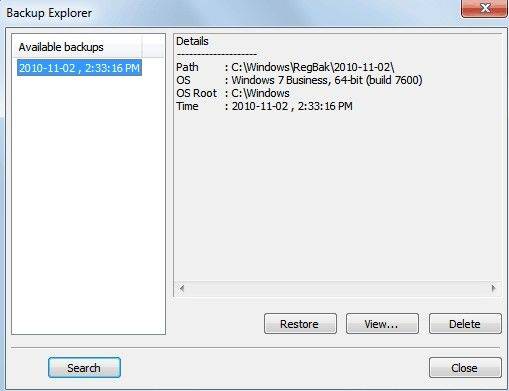
Μέρος 2: Δημιουργία αντιγράφων ασφαλείας και επαναφορά μητρώου από το Windows Care Genius
Εάν δεν είστε ο χρήστης των Windows 10 ή δεν μπορείτεπροχωρήστε σε αυτήν τη διαδικασία, μπορείτε να καταφύγετε στην Tenorshare Windows Genius Care για βοήθεια. Έχετε τη δυνατότητα να επαναφέρετε όλα τα στοιχεία μητρώου στα Windows Default, ανεξάρτητα από το ποια προβλήματα συμβαίνουν στο ληξιαρχείο σας.
Εκτελέστε το πρόγραμμα και πατήστε το PC Checkup και, στη συνέχεια, μπορείτε να δείτε το κουμπί Backup and Restore στο πάνω μέρος της διασύνδεσης. Κάντε κλικ σε αυτά τα δύο κουμπιά για να δημιουργήσετε αντίγραφα ασφαλείας και να επαναφέρετε όλα τα στοιχεία μητρώου στα Windows Default.


Εγινε! Στη συνέχεια, θα δημιουργήσετε αντίγραφα ασφαλείας και θα επαναφέρετε με επιτυχία το μητρώο παραθύρων.









